Ako nahrávať video s prehrávanou hudbou na iPhone

Ak chcete vo svojich videách hudbu na pozadí, alebo konkrétnejšie, nahrajte prehrávanú skladbu ako hudbu na pozadí videa, existuje veľmi jednoduché riešenie.

Vo všeobecnosti na nabíjanie iPhonu potrebujete nabíjací kábel aj nabíjačku. Jeden koniec kábla sa pripája k nabíjaciemu portu iPhone, druhý koniec sa pripája k nabíjačke a nabíjačku je potrebné zapojiť do elektrickej zásuvky. Pozrime sa teda na presný kábel a nabíjačku, ktoré si musíte pre svoj iPhone kúpiť.
Aký typ kábla potrebujete na nabíjanie vášho iPhone?

Existujú 4 hlavné typy nabíjacích káblov pre iPhone:
Ak chcete zistiť, ktorý kábel potrebujete, musíte najprv zistiť, aký model iPhone máte. Dôvodom je, že rôzne modely iPhone môžu mať rôzne nabíjacie porty.
Nižšie v článku nájdete prehľad jednotlivých typov káblov a zoznam modelov iPhone, ktoré ho používajú. Po určení typu kábla ho môžete neskôr pripojiť k správnej nabíjačke.
Kábel USB-C na USB-C

V čase písania tohto článku používajú káble USB-C na USB-C iba modely iPhone 15 a 15 Pro. To je jeden z veľkých rozdielov medzi modelmi iPhone 15 a iPhone 14 a označuje prechod iPhonu zo starého portu Lightning na port USB-C.
USB-C zlepšuje iPhone v mnohých smeroch. Napríklad USB-C je oveľa populárnejšie. To umožňuje používateľom používať jeden nabíjací kábel pre rôzne zariadenia.
Káble Lightning na USB-C a Lightning na USB-A

Ak vlastníte jeden z nasledujúcich modelov iPhone, môžete použiť kábel Lightning do USB-C alebo Lightning do USB-A:
Medzi nimi kábel USB-C na Lightning nabije váš iPhone oveľa rýchlejšie ako kábel USB-A na Lightning. Ak je teda jednou z vašich priorít rýchlejší čas nabíjania, článok odporúča zvoliť tú prvú.
Ďalším faktorom, ktorý treba zvážiť, je nabíjačka. Napríklad, ak už máte nabíjačku USB-A, môžete si kúpiť kábel Lightning na USB-A. Týmto spôsobom môžete ušetriť nejaké peniaze, pretože nebudete musieť míňať peniaze navyše, aby ste si kúpili novú nabíjačku, len aby ste namontovali nový kábel.
30-pinový kábel USB-A

Pôvodný 30-kolíkový port iPhone sa používal v rokoch 2007 až 2012. Nasledujúce telefóny iPhone vyžadujú 30-kolíkový kábel USB-A:
Akú nabíjačku potrebujete pre váš iPhone?

Pri zisťovaní, ktorú nabíjačku potrebujete pre svoj iPhone, je potrebné zvážiť niekoľko vecí. Po prvé, najdôležitejším pravidlom je uistiť sa, že ste si kúpili kábel so správnym portom USB pre kábel iPhone, ako už bolo krátko spomenuté.
Ak máte kábel USB-C na USB-C alebo kábel Lightning na USB-C, budete potrebovať nabíjačku USB-C. Ak si kúpite 30-pinový kábel na USB-A alebo Lightning na USB-A, budete potrebovať nabíjačku USB-A.
Medzi ďalšie body, ktoré je potrebné zvážiť, patrí kapacita nabíjačky, ktorú si kúpite. Čím vyššie číslo, tým rýchlejšie sa bude vaše zariadenie nabíjať, no všimnite si, že nabíjačka bude tiež väčšia.
5W nabíjačka je menšia ako 20W nabíjačka, zatiaľ čo 30W nabíjačka je väčšia a rýchlejšia ako obe vyššie uvedené nabíjačky. Nezáleží na tom, aký výkon používate, pretože všetky fungujú, len pri rôznych rýchlostiach.
Skontrolujte tiež, či je nabíjačka navrhnutá tak, aby fungovala vo vašej krajine. Ak si chcete pred cestou kúpiť nabíjačku, mali by ste zvážiť zakúpenie súpravy Apple World Travel Adapter Kit, aby ste sa nemuseli obávať, že by sa váš iPhone alebo iné produkty Apple poškodili nekvalitnou nabíjačkou.
Bezdrôtová nabíjačka
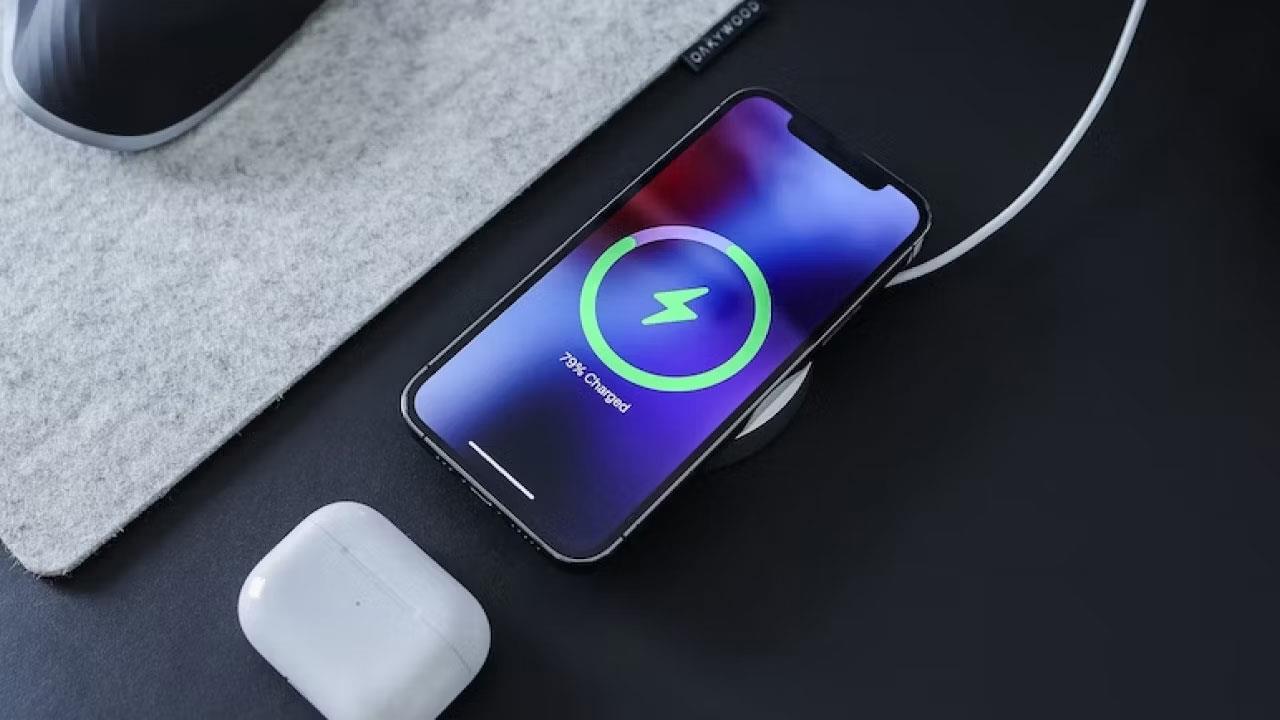
Hoci sú bezdrôtové nabíjačky pomalšie ako káblové nabíjanie, sú alternatívou k nabíjacím káblom. Vo všeobecnosti je to pohodlnejšie a prehľadnejšie. Všetky modely od iPhone 8 a 8 Plus vyššie podporujú bezdrôtové nabíjanie Qi, aj keď v balení nedostanete bezdrôtovú nabíjačku.
iPhone 12 a novšie modely tiež podporujú technológiu MagSafe , ktorá umožňuje jednoduché pripojenie príslušenstva a rýchlejšie 15W bezdrôtové nabíjanie. Modely iPhone 15 a iPhone 15 Pro tiež podporujú štandard bezdrôtového nabíjania Qi2, ktorý odomkne 15W bezdrôtové nabíjanie pri použití s príslušenstvom kompatibilným s Qi2.
Musím si kúpiť oficiálne káble a nabíjačky Apple pre iPhone?

Teraz, keď už viete, aký kábel alebo nabíjačku si pre svoj iPhone kúpiť, možno sa pýtate, či je lepšie kúpiť si oficiálne príslušenstvo od Apple alebo od tretej strany.
Existuje veľa lacných nabíjačiek a káblov tretích strán, ale môžu byť nebezpečné a sú jedným z dôvodov, prečo káble pre iPhone nevydržia. Akékoľvek poškodenie hardvéru spôsobené príslušenstvom tretích strán môže spôsobiť neplatnosť záruky na váš iPhone.
Najlepšie je teda kúpiť si oficiálne príslušenstvo Apple alebo príslušenstvo s certifikáciou MFi. MFi znamená Made for iPhone, certifikáciu spoločnosti Apple, ktorá výrobcom umožňuje prístup k licencovanej technológii na výrobu bezpečného príslušenstva Apple.
Ak chcete vo svojich videách hudbu na pozadí, alebo konkrétnejšie, nahrajte prehrávanú skladbu ako hudbu na pozadí videa, existuje veľmi jednoduché riešenie.
Existujú dva rýchlejšie a jednoduchšie spôsoby, ako nastaviť odpočítavanie/časovač na vašom zariadení Apple.
Ak má váš iPhone alebo iPad pokazené tlačidlo napájania, stále môžete uzamknúť obrazovku (alebo ju dokonca reštartovať) pomocou funkcie dostupnosti s názvom AssistiveTouch. Tu je návod.
Kľúčovým bodom je, že keď otvoríte Centrum upozornení a potom prejdete do aplikácie fotoaparátu, znamená to, že oklamete YouTube, aby si myslel, že aplikácia je stále otvorená
Ak sa cítite naštvaní, že dostávate príliš veľa upozornení na správy od určitej osoby (alebo chatovej skupiny) v aplikácii Správy na vašom iPhone, môžete tieto otravné upozornenia jednoducho vypnúť.
Väčšina televízorov so systémom Android má dnes diaľkové ovládanie s obmedzeným počtom tlačidiel, čo sťažuje ovládanie televízora.
Cítili ste sa niekedy naštvaní, keď váš iPhone alebo iPad niekedy automaticky zapína obrazovku, keď príde upozornenie?
Toto je prvýkrát, čo spoločnosť Apple umožnila používateľom vybrať si aplikáciu tretej strany ako predvolený prehliadač v systéme iOS.
Ak chcete na iPhone nájsť staré správy, môžete to urobiť nasledujúcimi dvoma spôsobmi.
Pri fotení predným fotoaparátom na iPhone prevráti hľadáčik váš obrázok. S iOS 14 Apple konečne integroval toto jednoduché nastavenie do aplikácie Fotoaparát na svojich zariadeniach.
Funkciu Find My môžete úplne použiť na vzdialenú kontrolu výdrže batérie na iPhone alebo iPade, ktorý so sebou nenosíte.
Vytvorenie snímky obrazovky je jednou zo základných úloh, ktorú pravdepodobne každý používateľ iPhone niekedy použil.
V systéme iOS 14 a novších poskytuje spoločnosť Apple bezpečnostné odporúčania, ktoré vás upozornia, ak heslo, ktoré používate, ohrozuje váš účet.
Časy, keď ste sa snažili vysporiadať sa so zip archívmi na vašom iPhone alebo iPad, sú preč.
V systéme iOS 14 spoločnosť Apple predstavila mimoriadne užitočnú novú funkciu s názvom Back Tap.
Už ste niekedy zažili fenomén, že sa obrazovka vášho iPhone automaticky rozsvieti alebo stmavne „nezvyčajným“ spôsobom, čo spôsobuje veľa nepohodlia?
Priradením jedinečného názvu svojim AirPods ich v prípade potreby jednoducho nájdete a pripojíte k nim.
Ak tento klaster kľúčov nepotrebujete používať, môžete ho úplne vypnúť.
Vstavaná aplikácia Fotky na iOS a iPadOS obsahuje vstavanú funkciu, ktorá umožňuje flexibilne otáčať fotografie z rôznych uhlov.
Rozhranie na iPhone je vo všeobecnosti pomerne jednoduché a intuitívne, ale niekedy sa niektoré veci stále objavujú bez vysvetlenia, takže používatelia sa cítia zmätení.
Kontrola zvuku je malá, ale celkom užitočná funkcia na telefónoch iPhone.
Aplikácia Fotky na iPhone má funkciu spomienok, ktorá vytvára zbierky fotografií a videí s hudbou ako vo filme.
Apple Music sa od svojho prvého uvedenia na trh v roku 2015 mimoriadne rozrástol. K dnešnému dňu je po Spotify druhou najväčšou platenou platformou na streamovanie hudby na svete. Okrem hudobných albumov je Apple Music domovom aj tisícok hudobných videí, 24/7 rádií a mnohých ďalších služieb.
Ak chcete vo svojich videách hudbu na pozadí, alebo konkrétnejšie, nahrajte prehrávanú skladbu ako hudbu na pozadí videa, existuje veľmi jednoduché riešenie.
Hoci iPhone obsahuje vstavanú aplikáciu Počasie, niekedy neposkytuje dostatočne podrobné údaje. Ak chcete niečo pridať, v App Store je veľa možností.
Okrem zdieľania fotografií z albumov môžu používatelia pridávať fotografie do zdieľaných albumov na iPhone. Fotografie môžete automaticky pridávať do zdieľaných albumov bez toho, aby ste museli znova pracovať s albumom.
Existujú dva rýchlejšie a jednoduchšie spôsoby, ako nastaviť odpočítavanie/časovač na vašom zariadení Apple.
App Store obsahuje tisíce skvelých aplikácií, ktoré ste ešte nevyskúšali. Mainstreamové hľadané výrazy nemusia byť užitočné, ak chcete objavovať jedinečné aplikácie a púšťať sa do nekonečného rolovania s náhodnými kľúčovými slovami nie je žiadna sranda.
Blur Video je aplikácia, ktorá rozmazáva scény alebo akýkoľvek obsah, ktorý chcete na svojom telefóne, aby nám pomohla získať obraz, ktorý sa nám páči.
Tento článok vás prevedie tým, ako nainštalovať Google Chrome ako predvolený prehliadač v systéme iOS 14.


























